Fixa alla iOS-problem som trasig skärm, problem som fastnat, etc. utan att förlora data.
Kan inte dela plats på iPhone? Prova dessa 7 lösningar! [och varför]
Att dela din plats på en iPhone är en av de viktiga funktionerna du kan göra. Du kan hålla dina nära och kära uppdaterade med Hitta mina eller Meddelanden. Men tänk om du plötsligt inte kan dela din plats på iPhone? Detta kan vara frustrerande, särskilt eftersom funktionen är avgörande för säkerhet och bekvämlighet. Den goda nyheten är att problemet kan åtgärdas hemma! Läs vidare här för att se orsakerna. varför jag inte kan dela min plats och 7 lösningar för att få allt att fungera smidigt igen.
Guidelista
Varför kan jag inte dela min plats? Den bästa metoden för att åtgärda problemet med att inte dela plats Åtgärd 1. Markera Dela min plats Fix 2. Aktivera platstjänster Åtgärd 3. Slå på Wi-Fi eller mobilanslutning Åtgärd 4. Se till att du är inloggad på iCloud Åtgärd 5. Starta om iPhone Åtgärd 6. Återställ plats- och sekretessinställningarVarför kan jag inte dela min plats?
Du behöver inte få panik när din iPhone plötsligt vägrar att dela din plats. Det är ett ganska vanligt problem som uppstår av flera olika anledningar.
Varför fungerar inte platsdelning på iPhone? Här är de vanligaste bovarna du bör hålla utkik efter:
• Platstjänster kan vara inaktiverade i inställningarna.
• En svag internetanslutning som inte kan ladda platsen.
• Dela min plats är avstängt.
• Föråldrade iOS-versioner som leder till oväntade fel.
• Appar kanske inte har rätt behörighet att se din plats.
• Du kan vara utloggad från iCloud.
• iPhones datum och tid är felaktiga.
Den bästa metoden för att åtgärda problemet med att inte dela plats
Innan du försöker med alla möjliga metoder för att fixa problemet med att dela min plats inte fungerar på iPhone, varför inte sikta på en säker, pålitlig och avancerad metod? Eftersom problemet kan vara djupare än en enkel inställning, 4Easysoft iOS Systemåterställning är ett verktyg du kan använda. Denna professionella programvara åtgärdar över 50 olika iOS-problem, inklusive problem med att platsdelning på iPhone inte fungerar, appar som inte svarar, systemkrascher, svart skärm och mer. Oavsett vilken iPhone-modell du använder just nu garanterar det här verktyget en smidig reparationsprocess för alla modeller och versioner, vilket kan göras utan att riskera dina data.

Omslag till att åtgärda underliggande iOS-systemfel som påverkar problem med platsdelning.
Erbjuder standardläge för enkla fel och avancerat läge för allvarligare sådana.
Stöder alla iPhone-, iPad- och iPod-modeller, inklusive de senaste iOS-versionerna.
Hög framgångsgrad vid återställning av ditt system med säker firmware.
100% Säker
100% Säker
Steg 1Öppna 4Easysoft iOS System Recovery på din dator och anslut din iPhone via en USB-kabel. Välj "iOS System Recovery" på startskärmen och klicka sedan på "Start"-knappen för att starta processen.

Steg 2När du har identifierat din iPhone kan du prova "Gratis snabbfix" för mindre systemproblem. Alternativt kan du klicka på alternativet "Fixa" för en mer omfattande reparation.

Välj sedan mellan "Standardläge" för att behålla dina data intakta eller "Avancerat läge" för att åtgärda allvarliga systemproblem. Klicka på knappen "Bekräfta" när du är klar med valet.

Steg 3Bekräfta din enhetsmodell och iOS-version på den här skärmen och ladda sedan ner matchande firmwarepaket. För att börja reparera ditt iPhone-system klickar du på knappen "Nästa".

100% Säker
100% Säker
Åtgärd 1. Markera Dela min plats
Ibland kan alternativet Dela min plats vara avstängt i inställningarna för Hitta, vilket förhindrar att kontakter ser din plats.
Steg 1Gå till "Inställningar" och tryck på "Apple ID-namn" högst upp.
Steg 2Därifrån trycker du på "Dela min plats" och ser till att den är aktiverad.
Steg 3Bekräfta sedan att din enhet finns med under "Min plats".
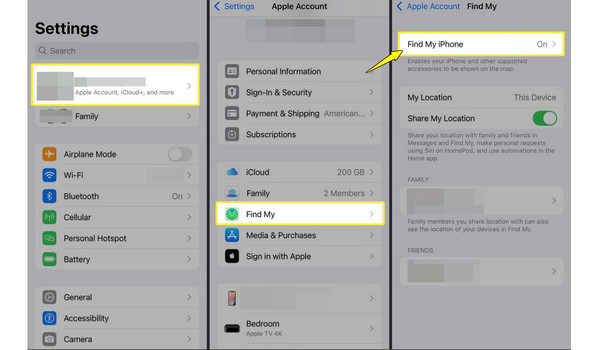
Fix 2. Aktivera platstjänster
Om Platstjänster är avstängda kan enheten naturligtvis inte fastställa din plats, vilket gör att du inte kan dela plats på iPhone. Du kan också inaktivera och sedan aktivera Platstjänster när iPhone visar fel plats.
Steg 1Öppna "Inställningar" på din iPhone. Scrolla ner till "Sekretess och säkerhet" och tryck på "Platstjänster".
Steg 2Där, slå på "Platstjänster".
Steg 3Se till att appar som Hitta är inställda på alternativen "Medan appen används" eller "Alltid".
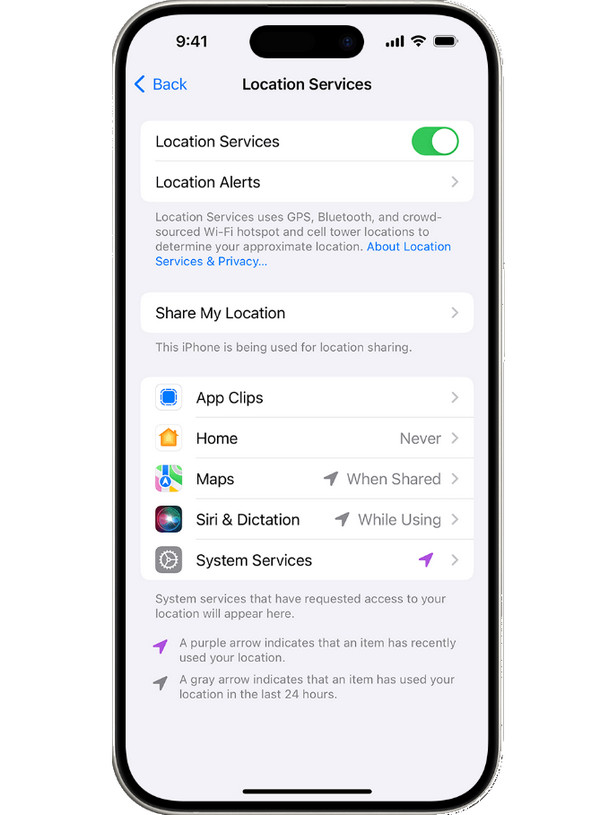
Åtgärd 3. Slå på Wi-Fi eller mobilanslutning
Eftersom platsdelning kräver en aktiv internetanslutning kommer din iPhone inte att skicka din position i realtid om du inte är ansluten. Så här aktiverar du det:
Steg 1Öppna "Inställningar" på din iPhone. Gå till avsnittet "Wi-Fi" och anslut till ett stabilt nätverk.
Steg 2Alternativt kan du aktivera "Mobildata" från "Inställningar" och sedan gå till "Mobilnätverk".
Steg 3Kontrollera nu om du äntligen kan dela din plats.
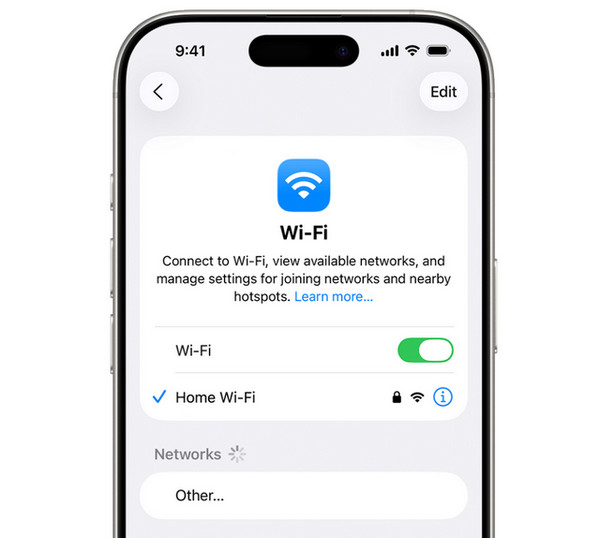
Åtgärd 4. Se till att du är inloggad på iCloud
Du kanske inte är inloggad på iCloud, vilket är anledningen till att du inte kan använda Hitta, och att platsdelning inte är tillgänglig på iPhone.
Steg 1När du går till appen "Inställningar" trycker du på "Logga in på din iPhone" ovan.
Steg 2Där anger du ditt korrekta Apple-ID och lösenord.
Steg 3När du är inloggad, starta om "Hitta" och se om platsdelning fungerar.
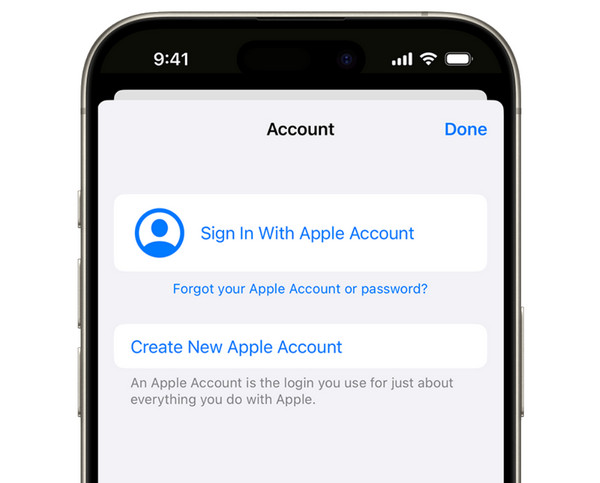
Åtgärd 5. Starta om iPhone
En snabb iPhone omstart kan åtgärda tillfälliga problem och nätverksfel som orsakar platsdelningsfel på din iPhone.
Steg 1Tryck och håll nere knapparna "Ström" och "Volym ned" samtidigt. Dra för att stänga av enheten.
Steg 2Vänta en stund och tryck sedan på "Power"-knappen igen för att slå på den igen.
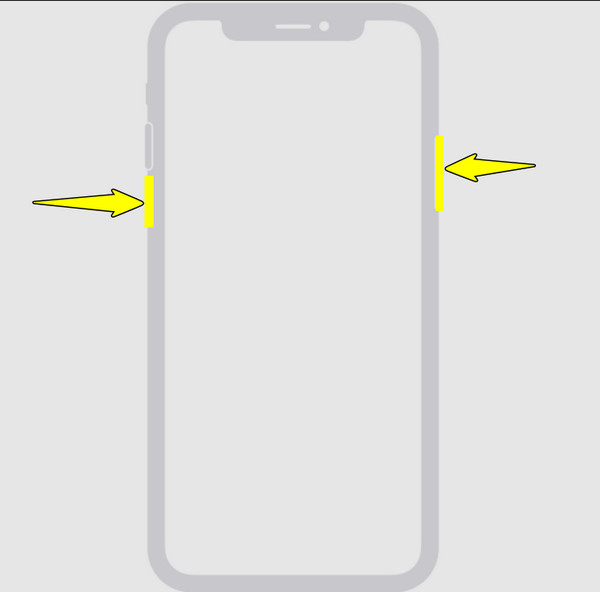
Åtgärd 6. Återställ plats- och sekretessinställningar
Fungerar ingen av ovanstående lösningar för ditt problem med att du inte kan dela plats på iPhone? Då kan det finnas några korrigeringar i dina inställningar. Försök att återställa dem.
Steg 1Öppna "Inställningar", gå sedan direkt till "Allmänt" och tryck på "Överför eller återställ iPhone".
Steg 2Tryck på "Återställ" och välj sedan "Återställ plats och sekretess".
Steg 3Bekräfta genom att ange ditt lösenord, och när det är klart, återaktivera "Platstjänster".
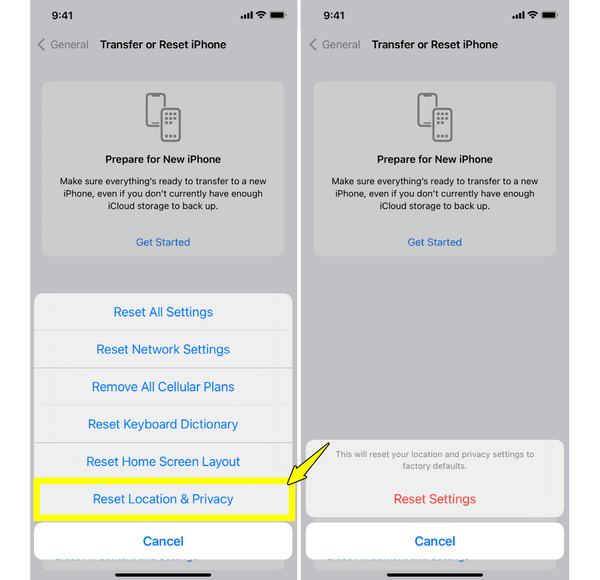
Slutsats
Kan inte dela plats på en iPhone är ett huvudvärk, eftersom du använder det för säkerhet, navigering eller för att träffa andra. Tack och lov kan du genom att helt enkelt kontrollera Platstjänster, appbehörigheter och mer snabbt svara på frågan "Varför kan jag inte dela min plats?" och få det att fungera igen på nolltid. Men om problemet ligger djupare i ditt iOS-system, 4Easysoft iOS Systemåterställning kan hjälpa till. Den är gjord för att åtgärda iOS-relaterade problem utan att förlora dina data. Med enkla klick kan du återställa din iPhones prestanda och få din delningsfunktion att fungera igen.
100% Säker
100% Säker



